Epic Games Launcher on portti erilaisten pelien avaamiseen. Mutta saatat kohdata vaihtelevan latausnopeuden tai jopa erittäin hitaiden latausten ongelmia. Näiden ongelmien kiertämiseksi olemme saaneet sinulle useita korjauksia.
Kokeile näitä korjauksia:
Sinun ei ehkä tarvitse kokeilla niitä kaikkia; yksinkertaisesti etene luettelosta alaspäin, kunnes löydät toimivan.
- Tarkista palvelimen tila
- Käytä langallista yhteyttä
- Irrota muut laitteet
- Päivitä verkkosovittimen ohjain
- Vaihda verkkotunnusjärjestelmää (DNS)
- Muokkaa Engine.ini-tiedostoa
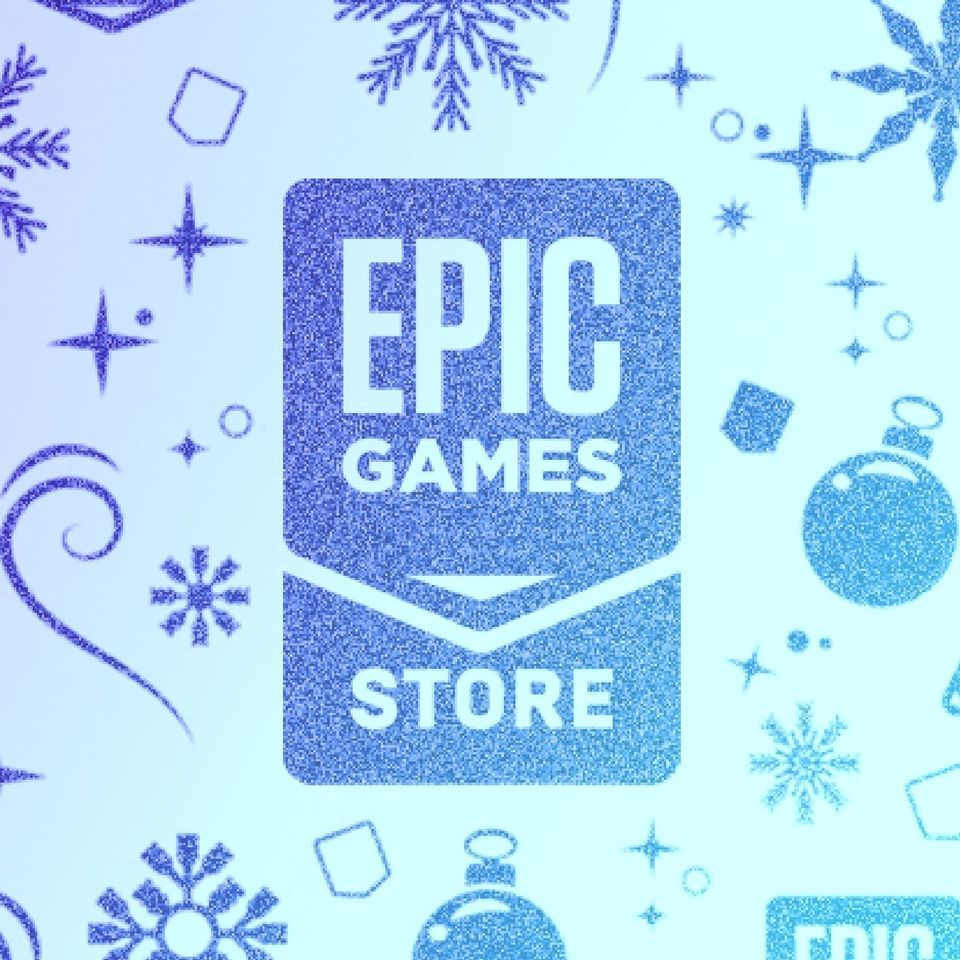
1. Tarkista palvelimen tila
Ensinnäkin sinun on tehtävä ongelman lähteen kaventaminen Epic Games -tilasivu .
Jos tiedossa on palvelinongelmia, ne ovat yleensä näkyvissä sivulla. Jos ongelma ei johdu palvelimen päästä, kokeile alla olevia korjauksia.
2. Käytä langallista yhteyttä
Suurten tiedostojen lataamiseksi tehokkaasti on parempi käyttää langallista yhteyttä kuin langatonta internetyhteyttä. Langattomat yhteydet ovat alttiimpia häiriöille eivätkä ole yhtä johdonmukaisia kuin langalliset yhteydet. Siksi, jos mahdollista, käytä langallista yhteyttä.
Jos et kuitenkaan voi valita langallista yhteyttä, tarkista seuraava korjaus alla.
3. Irrota muut laitteet
Latausongelman aiheuttaa joskus reitittimesi kamppailu yhteyksien määrän kanssa, koska samanaikaisesti tapahtuu liian monta latausta. Voit kiertää tämän käynnistämällä reitittimesi uudelleen. Irrota vain reititin tai modeemi pistorasiasta. Odota 15-20 sekuntia ja kytke se sitten takaisin.
Jos Wi-Fi-verkkoon on kytketty muita laitteita, irrota ne, kun lataat pelejä.
Kun kaikki on valmis, jatka latausta ja tarkista, auttaako se sinua korjaamaan ongelman. Jos latausnopeus on edelleen hidas tai lataus on juuttunut tiettyyn prosenttiin, siirry seuraavaan korjaukseen.
4. Päivitä verkkosovittimen ohjain
Jos edelliset vaiheet eivät toimineet, on aika tarkistaa, käytätkö vanhentunutta verkkosovitinohjainta. Vanhentunut tai yhteensopimaton verkkosovitinohjain voi aiheuttaa yhteysongelmia. Korjaa ongelma päivittämällä ohjaimet, ja ongelmasi voidaan ratkaista hetkessä.
Voit päivittää verkkosovitinohjaimen manuaalisesti siirtymällä valmistajan viralliselle verkkosivustolle lataamaan ja asentamaan oikean verkkoajurin järjestelmääsi varten.
TAI
Voit tehdä sen automaattisesti Kuljettajan helppo . Se tunnistaa järjestelmän automaattisesti ja löytää sille oikean ohjaimen. Sinun ei tarvitse tietää tarkalleen, mitä järjestelmää tietokoneesi käyttää, tai vaarantaa väärän ohjaimen lataaminen ja asentaminen.
Näin päivität ohjaimet Driver Easy -ohjelmalla:
1) ladata ja asenna Driver Easy.
2) Suorita Driver Easy ja napsauta Skannaa nyt -painiketta. Driver Easy skannaa sitten tietokoneesi ja havaita ongelman ohjaimet .
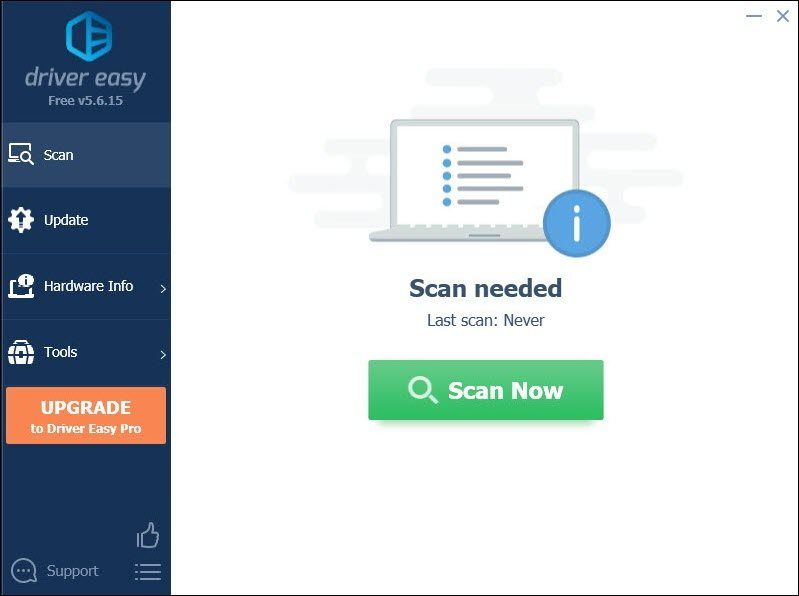
3) Napsauta Päivitä kaikki ladata ja asentaa oikean version automaattisesti kaikki ohjaimet, jotka puuttuvat tai ovat vanhentuneet järjestelmästäsi.
(Tämä edellyttää Pro-versio jonka mukana tulee täysi tuki ja a 30 päivän rahat takaisin takuu. Sinua pyydetään päivittämään, kun napsautat Päivitä kaikki. Jos et halua päivittää Pro-versioon, voit myös päivittää ohjaimesi ILMAISEKSI. Sinun tarvitsee vain ladata ne yksi kerrallaan ja asentaa manuaalisesti.)
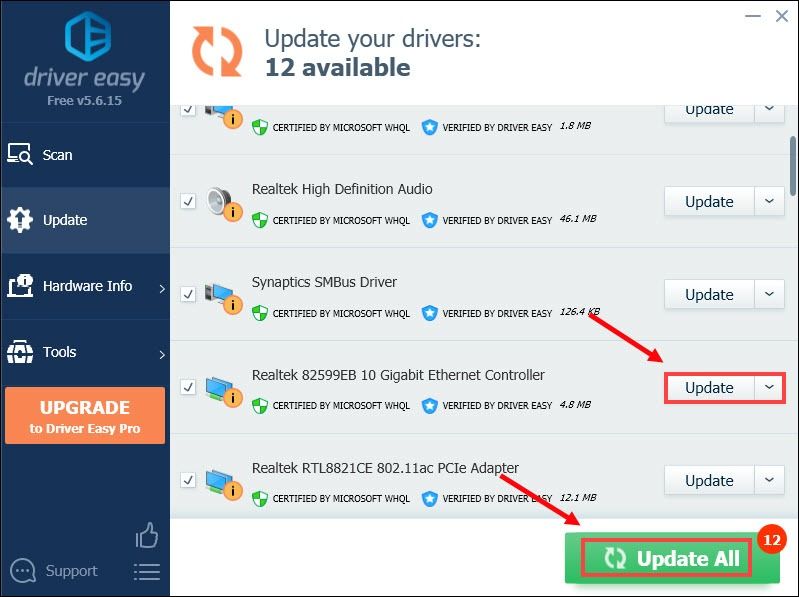 Driver Easy -ohjelman Pro-versio mukana täysi tekninen tuki . Jos tarvitset apua, ota yhteyttä Driver Easy -tukitiimi klo support@letmeknow.ch .
Driver Easy -ohjelman Pro-versio mukana täysi tekninen tuki . Jos tarvitset apua, ota yhteyttä Driver Easy -tukitiimi klo support@letmeknow.ch . Kun olet päivittänyt ohjaimet, käynnistä tietokone uudelleen ja käynnistä peli tarkistaaksesi, onko ongelma ratkaistu. Jos ei, jatka seuraavien korjausten tekemistä alla.
5. Vaihda verkkotunnusjärjestelmiä (DNS)
Joskus Internet-palveluntarjoajan toimittama DNS-palvelin saattaa olla hidas tai sitä ei ole määritetty oikein välimuistiin, mikä voi hidastaa yhteyttä tehokkaasti. DNS: n vaihtaminen voi parantaa internetyhteytesi liitettävyyttä ja suorituskykyä ja säästää aikaa vianetsinnässä.
Tässä suosittelemme Google DNS: n käyttöä:
1) Paina näppäimistöllä Windows-logonäppäin ja R samalla avaa Suorita-valintaikkuna.
2) Tyyppi hallinta ja paina sitten Tulla sisään avaa ohjauspaneeli näppäimistöllä.
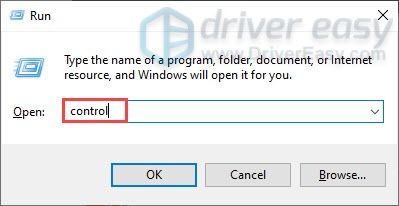
3) Napsauta Verkko ja Internet . (Huomaa: varmista, että tarkastelet ohjauspaneelia Kategoria .)
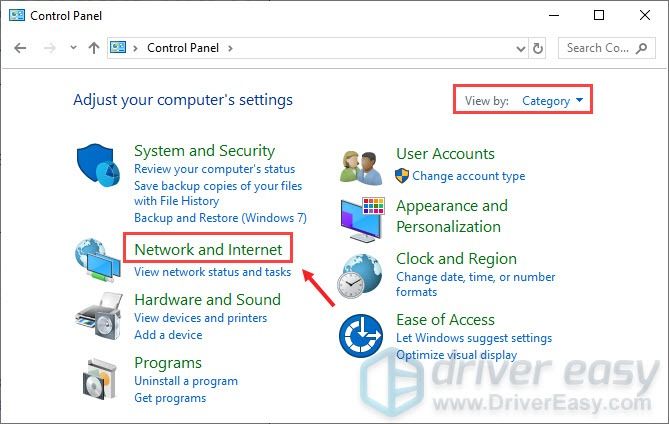
3) Napsauta Verkko-ja jakamiskeskus .
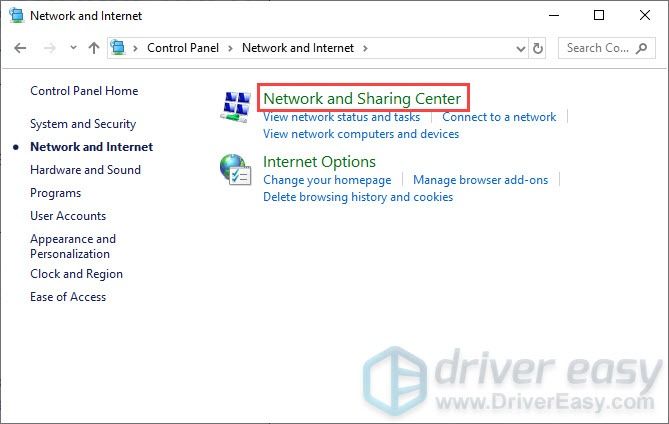
4) Napsauta Liitännät onko se Ethernet, Wifi tai muut .
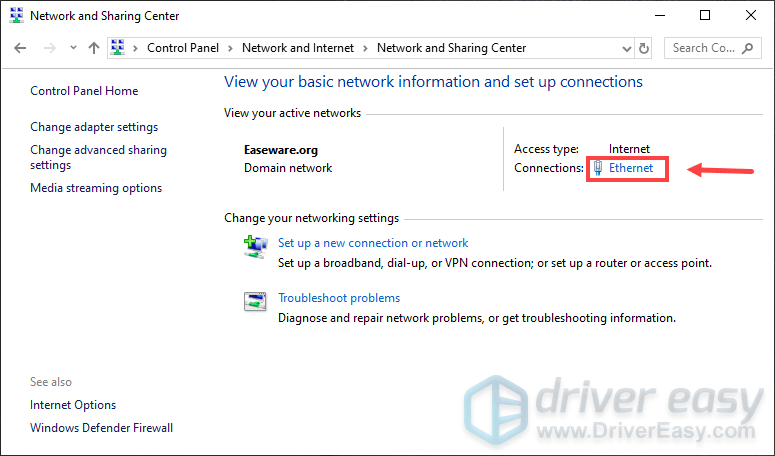
5) Napsauta Ominaisuudet .
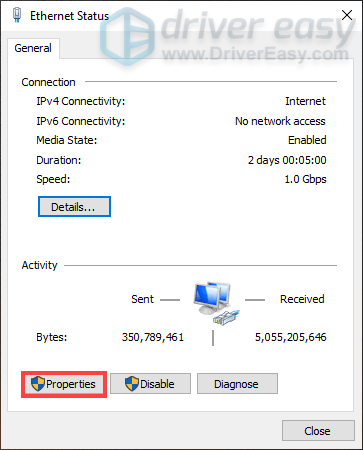
6) Napsauta Internet-protokollaversio 4 (TCP / IPv4) > Ominaisuudet .
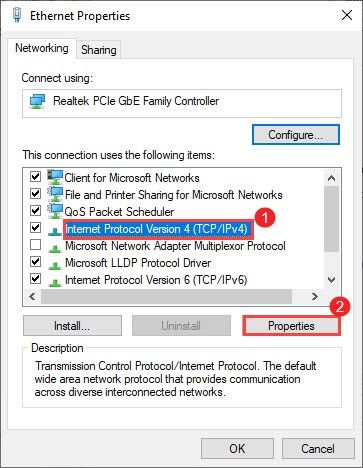
7) Napsauta Käytä seuraavia DNS-palvelimen osoitteita:
Sillä Ensisijainen DNS-palvelin , kirjoita 8.8.8.8
Sillä Vaihtoehtoinen DNS-palvelin , kirjoita 8.8.4.4
Valitse valintaruutu Vahvista asetukset poistuttaessa ja napsauta sitten OK .
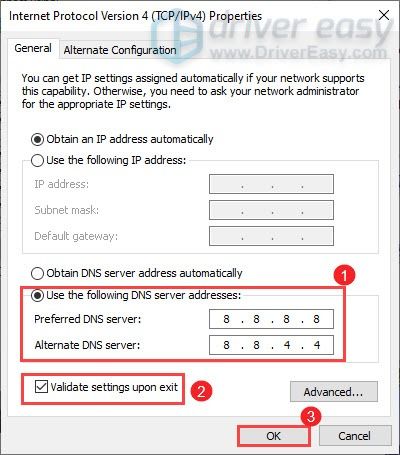
Kun kaikki on valmis, sinun on huuhdeltava DNS-välimuisti alla olevien ohjeiden mukaan:
1) Kirjoita hakukenttään cmd . Oikealla painikkeella Komentokehote tuloksista ja valitse Suorita järjestelmänvalvojana .
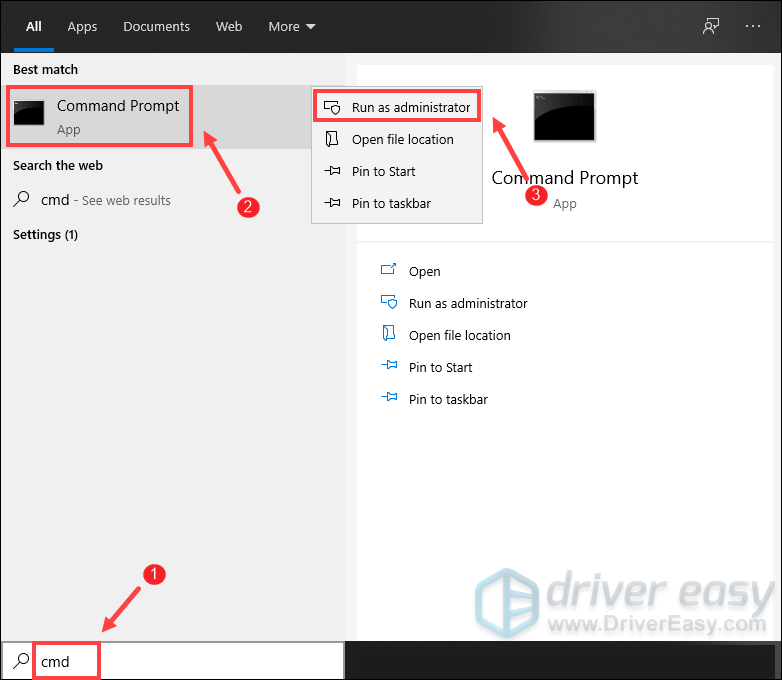
2) Kirjoita näkyviin tulevaan komentokehoteikkunaan seuraava komento ja paina Tulla sisään .
DRIVEREASYKirjoita seuraava komento ja paina Tulla sisään .
DRIVEREASYKirjoita seuraava komento ja paina Tulla sisään .
ipconfig /release
Jatka nyt lataustasi ja tarkista, onko ongelmasi ratkaistu. Jos ei, kokeile seuraavaa korjausta alla.
6. Muokkaa Engine.ini-tiedostoa
Pelaajat ilmoittavat joidenkin asetusten muokkaamisesta Engine.ini-tiedostossa, mikä voi johtaa parempaan latausnopeuteen. Joten voit antaa sille kuvan.
Näin voit tehdä tämän:
1) Paina näppäimistöllä Windows-logonäppäin + R samalla avaa Suorita-valintaikkuna.
2) Tyyppi % localappdata% ja paina Tulla sisään .

3) Avaa kansiot EpicGamesLauncher> Tallennettu> Määritä> Windows .
4) Etsi Engine.ini . Napsauta sitä hiiren kakkospainikkeella ja valitse Muokkaa Notepad ++: lla tai mitä muistilehtiötä käytät.
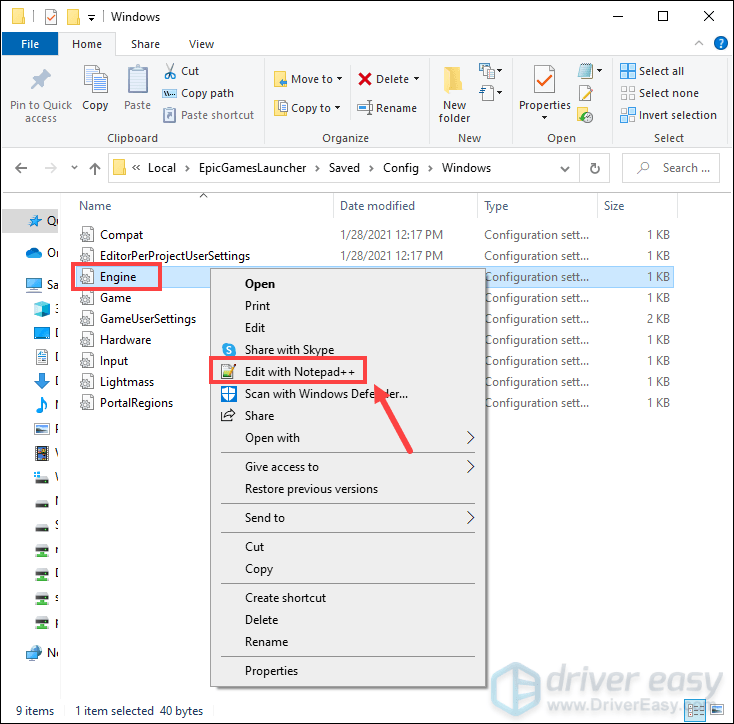
5) Kopioi ja liitä seuraavat rivit:
ipconfig /flushdns
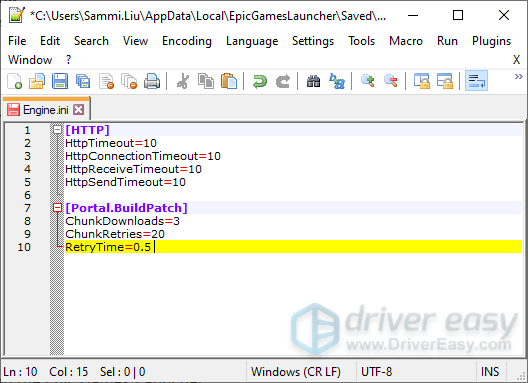
6) Napsauta Tiedosto> Tallenna tallentaaksesi muokkaukset.

Kun kaikki on valmis, jatka latausta ja sen pitäisi olla nopeampi.
Piditkö tätä viestiä hyödyllisenä? Älä sitten unohda tukea meitä sisällöntuottajan koodilla ipconfig /renew
. Epic Gamesin Support-A-Creator -ohjelman yhteydessä saatamme saada palkkion pelin sisäisistä ostoksistasi ilman lisäkustannuksia sinulle.
Kuinka voit tukea meitä?
1) Käy Epic Games Store nähdäksesi mitä pelejä on saatavilla.
2) Syötä kassalla luojan tunniste [HTTP] HttpTimeout=10 HttpConnectionTimeout=10 HttpReceiveTimeout=10 HttpSendTimeout=10 [Portal.BuildPatch] ChunkDownloads=3 ChunkRetries=20 RetryTime=0.5
. Tukeasi arvostetaan suuresti!
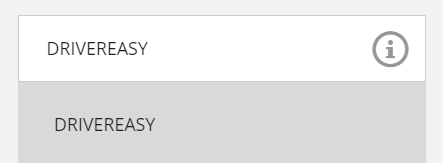
![[SOLVED] Voicemod ei toimi Windows 10: ssä](https://letmeknow.ch/img/sound-issues/27/voicemod-not-working-windows-10.jpg)


![[RATKAISTU] Razer Barracuda X Mic ei toimi](https://letmeknow.ch/img/knowledge/13/razer-barracuda-x-mic-not-working.jpg)


